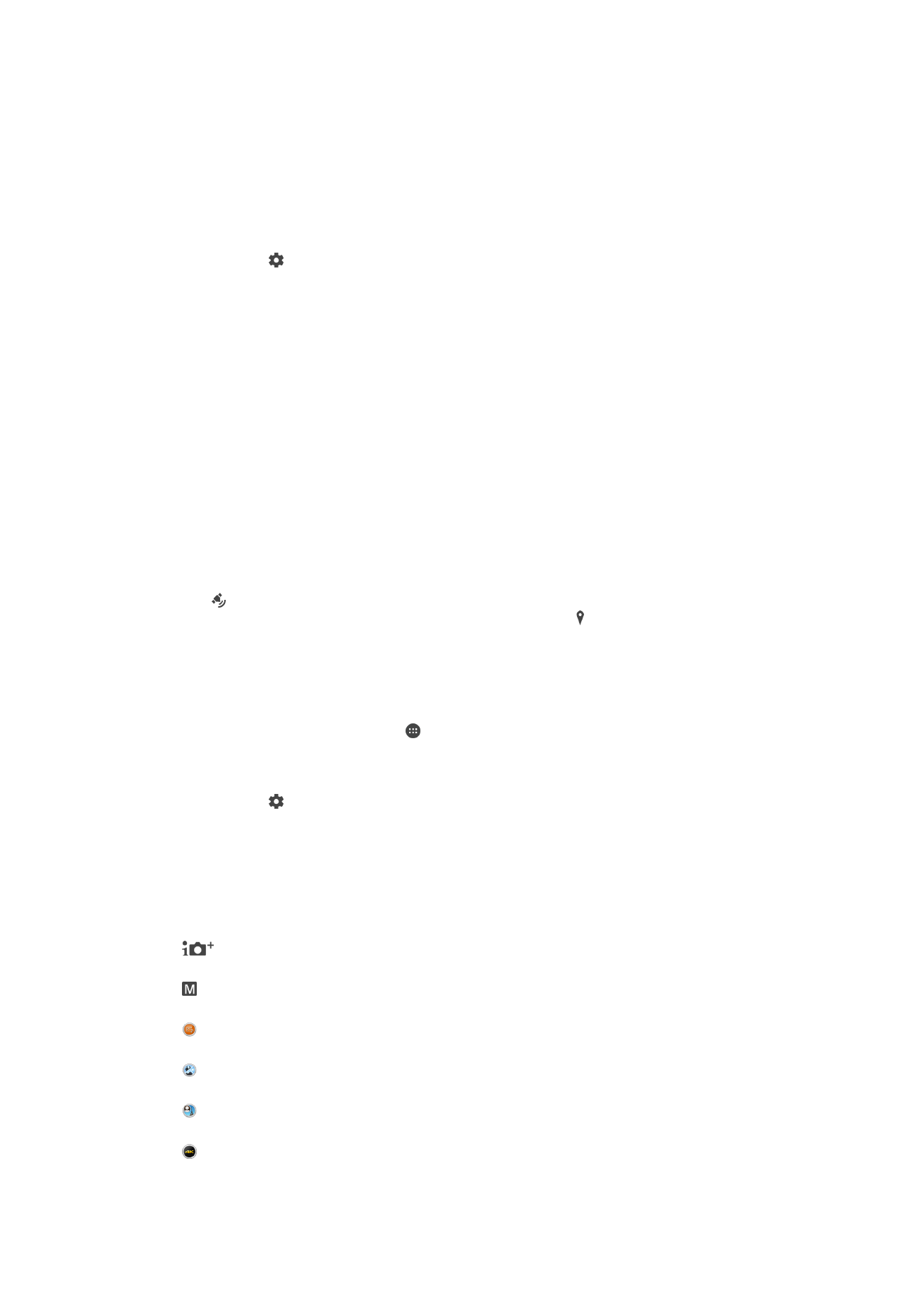
A kamera általános beállításai
Felvételi üzemmódok
Kiváló automatikus
A beállítások optimalizálása bármely témához.
Kézi
A kamera beállításainak manuális módosítása.
Sound Photo
Fényképek készítése háttérhanggal együtt.
Többkamerás
Ugyanazon téma rögzítése több látószögből egyetlen képernyőre.
Arc a képen
Fényképek készítése egyidejűleg az előlapi és a hátlapi kamerával.
4K videó
Videók készítése rendkívül nagy 4K felbontással.
108
Ez a kiadvány internetes változata. © Csak magáncélú felhasználásra nyomtatható ki.
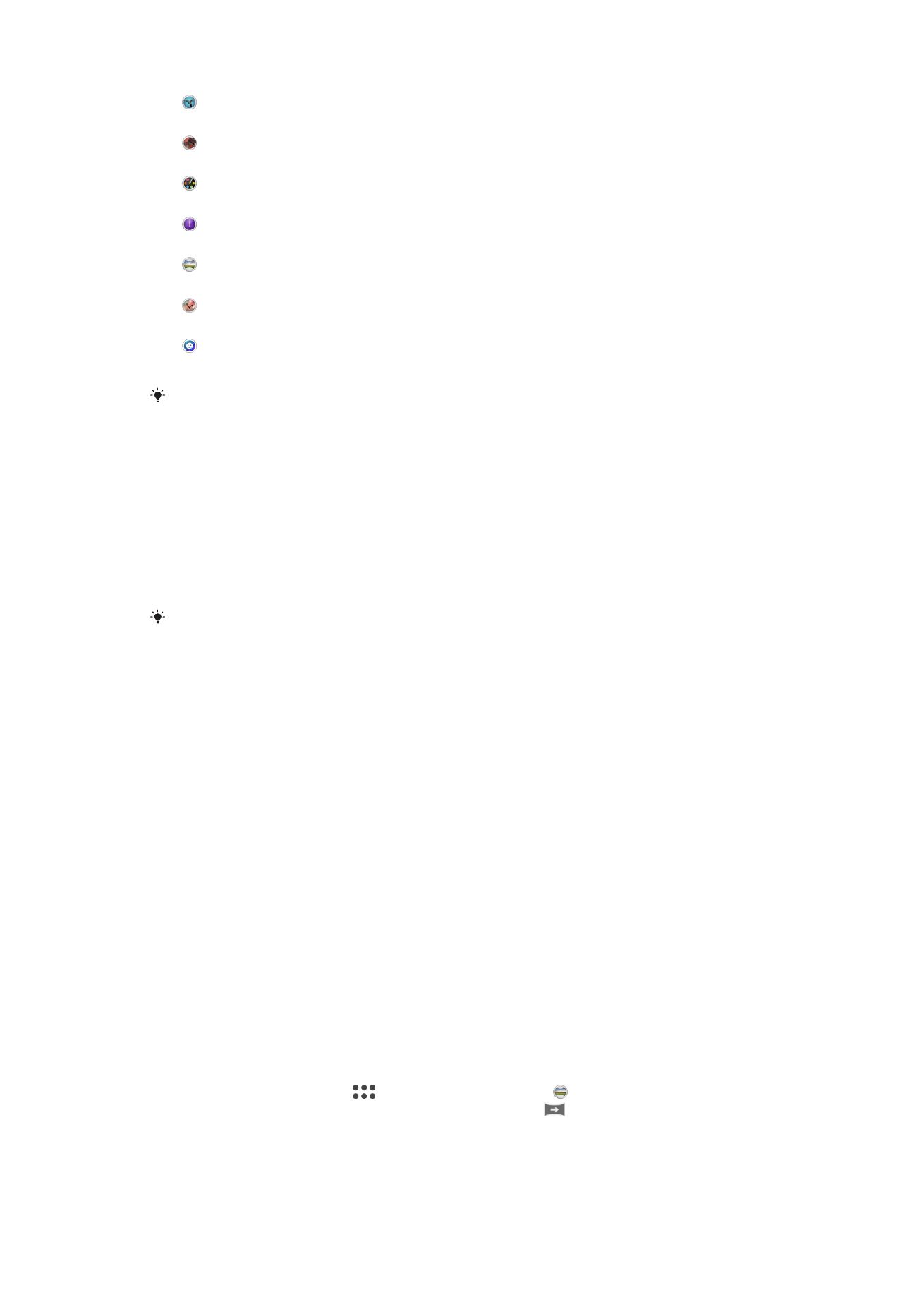
Timeshift video
Nagy képkocka-sebességű videók készítése és lassított felvételű effektusok alkalmazása.
Kiterjesztett valóság
Fényképek és videók készítése virtuális témák és alakok használatával.
Kreatív effektus
Effektusok alkalmazása fényképekre és videókra.
Timeshift burst
A legjobb fénykép kiválasztása képsorozatból.
Panorámakép
Nagylátószögű és panorámaképek készítése.
Elmosódott háttér
A fényképek hátterének elmosása a téma élesítése céljából.
Portré stílusa
Fényképek készítése valós idejű portréstílusokkal.
Ha meg szeretné tudni, hogy miként készíthet jobb fényképeket, keresse fel a
www.sonymobile.com/support/
weblapot.
Váltás felvételi módok között
1.
Nyomja le és tartsa lenyomva a kamerabillentyűt.
2.
Csúsztassa a képernyőt a kívánt rögzítési módhoz.
Kiváló automatikus
A Kiváló automatikus üzemmód észleli a felvételi körülményeket, és automatikusan
módosítja a beállításokat, hogy az elkészített fénykép a lehető legjobb legyen.
A Kiváló automatikus üzemmód által támogatott legnagyobb felbontás 8 MP. Ha nagyobb
felbontással szeretne fényképet készíteni, használja a
Kézi üzemmódot.
Kézi üzemmód
A Kézi üzemmódot használva manuálisan módosíthatja a kamera beállításait a fényképek
és videók készítéséhez.
Kiterjesztett valóság
Alkalmazhatja a kiterjesztett valóság effekteket fényképein vagy videóin, hogy azok még
szórakoztatóbbak legyenek. A kamera használatakor ez a beállítás lehetővé teszi 3D
motívumprogramok integrálását a fényképekre vagy videókba. Csak válassza ki a kívánt
jelenetet, majd korrigálja annak pozícióját a keresőben.
Kreatív effektus
Fényképein vagy videóin különféle effektusokat alkalmazhat. A Nosztalgikus effektussal
például régi hatást kelthet, a Rajz effektussal pedig szórakoztatóbbá teheti a képeket.
Sweep Panorama
Széles látószögű és panoráma képek készíthetők függőleges vagy vízszintes irányba egy
egyszerű gombnyomással és az eszköz mozgatásával.
Panorámafénykép készítése
1.
Kapcsolja be a kamerát.
2.
Csúsztassa a képernyőt a
elemhez, majd válassza a elemet.
3.
A fényképezés irányának kiválasztásához koppintson a
lehetőségre.
4.
Nyomja meg a kamerabillentyűt, és a kamerát lassan és egyenletesen mozgassa a
képernyőn jelzett irányba.
109
Ez a kiadvány internetes változata. © Csak magáncélú felhasználásra nyomtatható ki.

Timeshift burst
A kamera 61 fényképből álló sorozatot készít két másodperc alatt – a képernyőn
található kameragomb megnyomása előtt és után egy másodperccel. Visszanézheti őket,
és megkeresheti a tökéletes képet.
A Timeshift burst használata
1.
Kapcsolja be a kamerát.
2.
A képernyőn csúsztatással keresse meg az
ikont, majd válassza a ikont.
3.
Készítse el a fényképeket. A kész fényképek miniatűrként jelennek meg.
4.
Görgetéssel nézze át a miniatűröket, jelölje ki a menteni kívánt képeket, majd
koppintson a ikonra.
Időeltolásos videó
Felvehet videót akár 120 képkocka/másodperc sebességgel, majd effektusokat
alkalmazhat rá, így az egészet vagy egyes részeit is lejátszhatja lassított módban.
Elmosódott háttér mód
Kamerája elmosódott háttér effektusát használva élesebbé és a háttérhez viszonyítva
élénkebbé teheti a témáit. Az Elmosódott háttér módban a kamera két felvételt készít,
azonosítja a hátteret, majd elmosódottá teszi azt, miközben a témára fókuszál és azt
élesíti – úgy, mintha digitális tükörreflexes kamerával fényképezne. Három változat közül
választhat az elmosáshoz, a szintjét pedig az előnézeti kijelzőben állíthatja be.
Arc a képen
Az Arc a képen üzemmód használatával egyszerre bekapcsolhatja az előlapi és a fő
kamerát, így a témáról saját magával együtt készíthet fényképet.
Többkamerás üzemmód
A Többkamerás üzemmód lehetővé teszi két különböző szögből és eszközzel készített
képeket egyesítő fénykép készítését. Készüléke kamerájának keresőjében két képet lát –
egyet a saját kamerájából és egy másikat az NFC és a Wi-Fi Direct™ technológiát
támogató csatlakoztatott Xperia™ eszközről vagy Sony kameráról. A fénykép elkészítése
előtt szerkesztheti a keresőben látott képet.
Ha tehát például egy koncertteremben szeretne készíteni egy olyan képet, amelyen az
egyik szögből a zenekar látható és egy másikból a közönség, a Többkamerás
üzemmódot használva érheti el a legjobb hatást.
A Többkamerás üzemmódot az NFC technológia segítségével állíthatja be, amely a Wi-Fi
Direct™ technológiával indítja el a két eszköz párosítását.
A Többkamerás mód használata
1.
Kapcsolja be az NFC funkciót a csatlakoztatni kívánt mindkét készüléken.
2.
Kapcsolja be készüléke kameráját.
3.
Csúsztassa a képernyőt a
elemhez, majd válassza a elemet.
4.
Mindkét készülék képernyőjén koppintson a elemre.
5.
Érintse egymáshoz a két készülék NFC-észlelési területét. A két készülék ekkor a
Wi-Fi Direct™ technológia révén csatlakozik egymáshoz.
6.
A készülékek csatlakozása után két kép jelenik meg készüléke keresőjében – az
egyik a kamerája keresőjét mutatja, a másik a csatlakoztatott készülék keresőjét.
7.
A keresőben látható képek szerkesztéséhez koppintson a
elemre.
8.
Végezze el a képek kívánt szerkesztését. Például a sorrend megváltoztatásához
érintsen meg és tartson lenyomva egy képet, majd húzza a kereső másik oldalára.
9.
Amikor végzett a szerkesztéssel, és készen áll a végső, kombinált kép rögzítésére,
érintse meg a
Kész > elemet.
110
Ez a kiadvány internetes változata. © Csak magáncélú felhasználásra nyomtatható ki.

Kameraalkalmazások letöltése
A Google Play™ vagy másik forrásokból ingyenes vagy fizetős kameraalkalmazások
tölthetők le. Mielőtt megkezdené a letöltést, ellenőrizze, hogy van-e internetkapcsolata.
Az adatforgalmi díjak mérséklése végett célszerű Wi-Fi-kapcsolatot használni.
Kameraalkalmazások letöltése
1.
Nyissa meg a kamera alkalmazást.
2.
Csúsztassa a képernyőt a
elemhez, majd érintse meg a elemet.
3.
Válassza ki a letöltendő alkalmazást, és a telepítés befejezéséhez kövesse az
utasításokat.
Gyorsindítás
A gyorsindítási beállításokkal megadható, hogy lezárt képernyő esetén is használni
lehessen a kamerát.
Csak indítás
Ha ez a beállítás aktív, a kamerabillentyű nyomva tartásával lezárt képernyő esetén is bekapcsolható a
kamera.
Indítás és felvétel
Ha ez a beállítás aktív, a kamerabillentyű nyomva tartásával lezárt képernyő esetén is bekapcsolható a
kamera, amely így automatikusan is tud fényképezni.
Indítás és videó rögzítése
Ha ez a beállítás aktív, a kamerabillentyű nyomva tartásával lezárt képernyő esetén is bekapcsolható a
kamera, és elindítható a videorögzítés.
Kikapcsol
Hely mentése
Fényképek készítésekor a földrajzi helyre vonatkozó információkkal (helycímkével) láthatja
el azokat.
Felvétel érintésre
A fókuszmező úgy azonosítható, hogy az ujjával megérinti a kameraképernyőt. A fénykép
akkor készül el, amikor felemeli az ujját.
Hang
A kioldó hangjának be- vagy kikapcsolása.
Adattárolás
Kiválaszthatja, hogy adatait egy eltávolítható SD-kártyára vagy az eszköz belső
memóriája tárolja.
Belső tárhely
A képeket és a videókat az eszköz memóriája tárolja.
SD-kártya
A képeket és a videókat az SD-kártya tárolja.
Érintésvédelem
Az érintőképernyő letiltásával elkerülheti a kamera használatakor a nem szándékos
érintések okozta műveleteket.
Fehéregyensúly
Ez a beállítás – amely csak
Kézi felvételi üzemmódban érhető el – a fényviszonyoknak
megfelelően módosítja a színegyensúlyt. Emellett lehetővé teszi az expozíció kézi
módosítását a -2.0 EV és +2.0 EV közötti tartományban. Növelheti például a kép
111
Ez a kiadvány internetes változata. © Csak magáncélú felhasználásra nyomtatható ki.

fényerejét vagy csökkentheti az általános expozíciós értéket, ha a fehéregyensúly-beállító
ikon megjelenésekor a plusz vagy a mínusz vezérlőelemre koppint.
Auto
Automatikusan módosítja a színegyensúlyt a fényviszonyoknak megfelelően.
Izzólámpa
A színegyensúlyt meleg hangulatú megvilágításokhoz, például a hagyományos izzó fényéhez állítja be.
Neon
A színegyensúly neonfény esetén történő módosítására szolgál.
Nappali fény
A színegyensúly szabadtéri, napos környezetben történő módosítására használható.
Felhős
A színegyensúly felhős ég esetén történő módosítására szolgál.